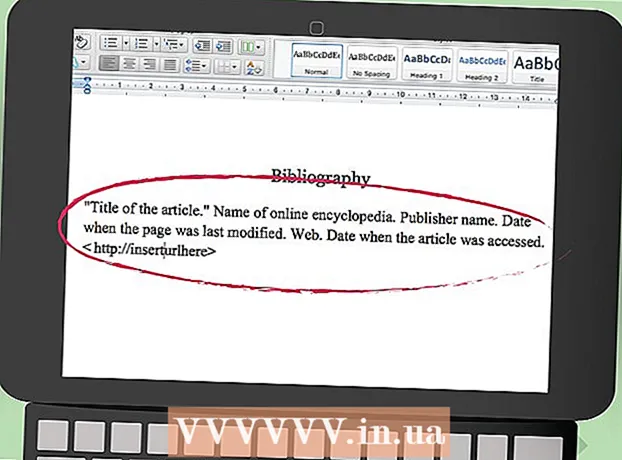작가:
Clyde Lopez
창조 날짜:
18 칠월 2021
업데이트 날짜:
1 칠월 2024

콘텐츠
이 기사에서는 e-book(보호에서 허용하는 경우)을 교환하거나 iPad에서 책에 대한 링크를 교환하는 방법을 배웁니다.
단계
방법 1/4: iBooks 앱 사용
 1 아이북스 앱을 실행합니다. 흰색 펼친 책이 있는 주황색 버튼을 누릅니다.
1 아이북스 앱을 실행합니다. 흰색 펼친 책이 있는 주황색 버튼을 누릅니다.  2 원하는 책이나 PDF를 탭합니다.
2 원하는 책이나 PDF를 탭합니다. 3 클릭 ⋮ ≡. 화면의 왼쪽 상단 모서리에 있습니다.
3 클릭 ⋮ ≡. 화면의 왼쪽 상단 모서리에 있습니다. - 일부 PDF 파일에는 이 버튼이 표시되지 않습니다.
 4 공유를 클릭합니다. 위쪽 화살표가 있는 사각형 아이콘입니다. 책/문서에 따라 화면 우측 상단 또는 좌측 상단 모서리에 위치합니다.
4 공유를 클릭합니다. 위쪽 화살표가 있는 사각형 아이콘입니다. 책/문서에 따라 화면 우측 상단 또는 좌측 상단 모서리에 위치합니다.  5 책을 공유할 방법을 선택하세요. 이메일, 문자 메시지, AirDrop 또는 소셜 미디어와 같은 모든 옵션을 보려면 왼쪽으로 스크롤하십시오. 버튼을 눌러 방법을 선택하세요.
5 책을 공유할 방법을 선택하세요. 이메일, 문자 메시지, AirDrop 또는 소셜 미디어와 같은 모든 옵션을 보려면 왼쪽으로 스크롤하십시오. 버튼을 눌러 방법을 선택하세요. - 수신자는 iTunes Store에서 구입한 전자책에 대한 링크를 받게 됩니다.
- 수신자는 전체 PDF 문서를 받게 되며 이메일로 보내는 것이 좋습니다.
 6 책을 공유합니다.
6 책을 공유합니다.
방법 2/4: Apple 가족 공유 사용
 1 아이북스 앱을 실행합니다. 흰색 펼친 책이 있는 주황색 버튼을 누릅니다.
1 아이북스 앱을 실행합니다. 흰색 펼친 책이 있는 주황색 버튼을 누릅니다. - 이 방법을 사용하려면 가족 공유에 가입해야 합니다.
 2 클릭 구매. 화면의 오른쪽 하단 모서리에 있습니다.
2 클릭 구매. 화면의 오른쪽 하단 모서리에 있습니다.  3 이름을 클릭합니다. 가족 공유 사용자 이름이 화면 왼쪽에 나타납니다. 이름을 클릭하면 구매한 도서 목록을 볼 수 있습니다.
3 이름을 클릭합니다. 가족 공유 사용자 이름이 화면 왼쪽에 나타납니다. 이름을 클릭하면 구매한 도서 목록을 볼 수 있습니다. - 내 구매 섹션에서 책을 클릭하여 구매한 책 목록을 봅니다.
 4 클릭 서적. 화면 왼쪽에 있습니다.
4 클릭 서적. 화면 왼쪽에 있습니다. - 오디오북을 클릭하면 구매한 오디오북 목록을 볼 수 있습니다.
 5 책을 iPad에 다운로드합니다. 이렇게하려면 원하는 책 옆에 화살표가있는 구름 형태의 버튼을 클릭하십시오.
5 책을 iPad에 다운로드합니다. 이렇게하려면 원하는 책 옆에 화살표가있는 구름 형태의 버튼을 클릭하십시오.
방법 3/4: Kindle 앱 사용
 1 킨들 앱을 실행합니다. 독자의 실루엣과 "Kindle"이라는 단어가 있는 파란색 버튼을 클릭합니다.
1 킨들 앱을 실행합니다. 독자의 실루엣과 "Kindle"이라는 단어가 있는 파란색 버튼을 클릭합니다. - 기기에 이 앱이 없으면 App Store에서 다운로드하세요.
 2 원하는 책이나 PDF를 탭합니다.
2 원하는 책이나 PDF를 탭합니다. 3 페이지 상단(화면 가장자리 근처)을 클릭합니다. 도구 모음은 화면의 상단과 하단에 나타납니다.
3 페이지 상단(화면 가장자리 근처)을 클릭합니다. 도구 모음은 화면의 상단과 하단에 나타납니다.  4 공유를 클릭합니다. 위쪽을 가리키는 화살표가 있는 이 사각형 아이콘은 화면의 오른쪽 상단 모서리에 있습니다.
4 공유를 클릭합니다. 위쪽을 가리키는 화살표가 있는 이 사각형 아이콘은 화면의 오른쪽 상단 모서리에 있습니다.  5 책을 공유할 방법을 선택하세요. 이메일, 문자 메시지, AirDrop 또는 소셜 미디어와 같은 모든 옵션을 보려면 왼쪽으로 스크롤하십시오. 버튼을 눌러 방법을 선택하세요.
5 책을 공유할 방법을 선택하세요. 이메일, 문자 메시지, AirDrop 또는 소셜 미디어와 같은 모든 옵션을 보려면 왼쪽으로 스크롤하십시오. 버튼을 눌러 방법을 선택하세요.  6 책을 공유합니다.
6 책을 공유합니다.
방법 4/4: Amazon 앱 사용
 1 아마존 앱을 시작합니다. 흰색 바탕에 장바구니 아이콘입니다.
1 아마존 앱을 시작합니다. 흰색 바탕에 장바구니 아이콘입니다. - 기기에 이 앱이 없으면 App Store에서 다운로드하세요.
 2 클릭 주문 (당신의 주문). 화면 오른쪽 하단에 있습니다.
2 클릭 주문 (당신의 주문). 화면 오른쪽 하단에 있습니다. - 메시지가 표시되면 Amazon 계정과 연결된 이메일 주소와 비밀번호를 입력하거나 Touch ID가 활성화된 경우 홈 버튼을 누릅니다.
 3 수도꼭지 계정 설정 (계정 설정). 화면 상단 근처에 있습니다.
3 수도꼭지 계정 설정 (계정 설정). 화면 상단 근처에 있습니다.  4 클릭 콘텐츠 및 장치 (콘텐츠 및 장치). 화면 왼쪽에 있습니다.
4 클릭 콘텐츠 및 장치 (콘텐츠 및 장치). 화면 왼쪽에 있습니다.  5 수도꼭지 귀하의 콘텐츠 (귀하의 콘텐츠). 화면 왼쪽 상단에 있는 탭입니다.
5 수도꼭지 귀하의 콘텐츠 (귀하의 콘텐츠). 화면 왼쪽 상단에 있는 탭입니다.  6 원하는 책을 선택하세요. 선택 열에서 책 왼쪽의 확인란을 선택합니다.
6 원하는 책을 선택하세요. 선택 열에서 책 왼쪽의 확인란을 선택합니다.  7 클릭 .... 작업 열의 통합 문서 왼쪽에 있습니다. 대화 상자가 열립니다.
7 클릭 .... 작업 열의 통합 문서 왼쪽에 있습니다. 대화 상자가 열립니다.  8 수도꼭지 이 타이틀을 빌려 (이 책을 다운로드하십시오). 창 하단에 있는 링크입니다.
8 수도꼭지 이 타이틀을 빌려 (이 책을 다운로드하십시오). 창 하단에 있는 링크입니다. - 링크가 없으면 선택한 책을 다운로드할 수 없습니다.
 9 받는 사람의 이메일 주소를 입력합니다.
9 받는 사람의 이메일 주소를 입력합니다.- 원하는 경우 받는 사람의 이름과 메시지도 입력합니다.
 10 클릭 지금 보내 (지금 보내). 수신자는 이메일과 Kindle iPad 앱에서 책을 열 수 있는 링크를 받게 됩니다.
10 클릭 지금 보내 (지금 보내). 수신자는 이메일과 Kindle iPad 앱에서 책을 열 수 있는 링크를 받게 됩니다. - 도서는 14일 이내에 다운로드할 수 있습니다.